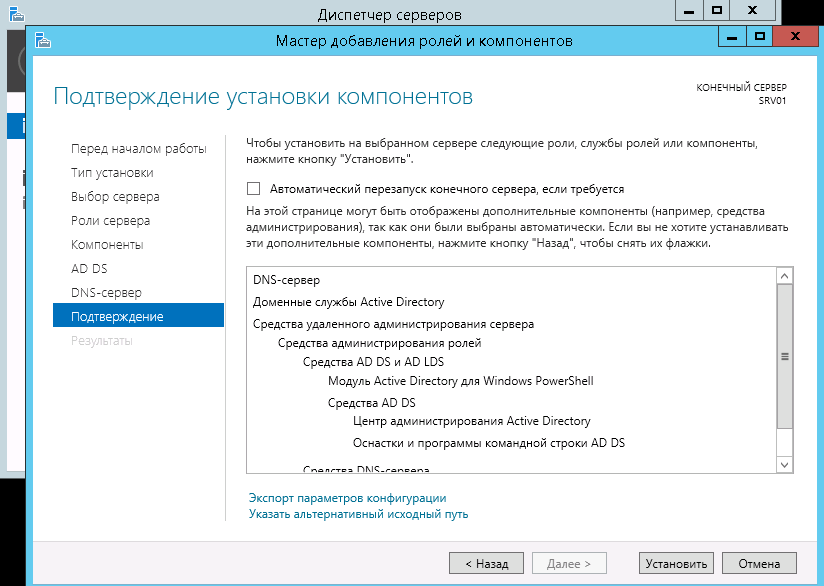Тяни за ярлык:
about windows 7;ca and outlook;dns and ca;english togetherESX или ESXi?;Exchange 2010exchange 2019forest exchangeinfo about firewalls 2009install DHCP в win2008linux and unix serversms project;Office2010;Outlook and RPC/HTTP;PGP;public_mail on isa2004;RPC/HTTP-прокси на Exchange;setup exchange 2007;setup exchange 2010;setup isa2004;SMTP на Exchange;symantec and exchange;trendmicroUpgrade Esxi 3.5 до Esxi 4.0;vmware 6.7VMWare Vsphere 4;win 2008windows 8windows 2016Ваш первый Exchange;Корпоративный файл-сервер;Мое первое знакомство с VMWare;Настройка IIS 6.0;Настройка коннектора;Ручная установка Win 2008Установка DC;Установка Exchange 2003 sp2как я отдыхал…синематограф
Коротко о терминальном доступе 1С: особенности лицензирования, одна из возможных ошибок
Терминальный доступ 1С, в некоторых случаях, помогает решить проблемы многопользовательского доступа, возникающие при сбоях сетевого оборудования. Для чего он еще нужен, как его организовать, какие у него слабые и сильные стороны — на все эти вопросы мы и постараемся ответить в этой статье.
Когда может понадобиться терминальный доступ
Рис.1 Окно подключения к удаленному рабочему столу.
При других способах работы с базой либо существенная часть работы, либо вся основная работа с базой происходит на компьютере пользователя, работая же в терминальном режиме, пользовательский ПК, фактически превращается в устройство ввода-вывода информации. Отсюда следует первый немаловажный плюс который предоставляет терминальный режим 1с — снижение минимальных системных требований к рабочему месту оператора.
Кроме этого терминальный сервер для 1С:
- Позволяет значительно снизить сетевую нагрузку. Вместо большого массива передаваемых туда-сюда данных, фактически, на клиент передается картинка, а на сервер только введенная информация;
- Защищает базу как от несанкционированных попыток доступа к ней, значительно усложняет копирование базы с посторонних ресурсов;
- Существенно ускоряет работу, если настроен файловый режим работы;
- Заметно снижает материальные затраты, необходимые для модернизации. Для улучшения качества работы достаточно обновить сервер терминалов 1С, оставив неизменным железо клиентской части;
- Исчезает необходимость установки платформы на все компьютеры операторов.
Важно! Основным требованием к клиентскому компьютеру в терминальном режиме является размер экрана и его разрешение. Порой, даже на 17′ экранах с низким разрешением некорректно отображаются некоторые элементы форм
Лицензирование в терминальном режиме
Рассматривая данный вопрос, в первую очередь необходимо определиться, какие лицензии выдает фирма 1С. Их можно разделить на два основных типа:
- Клиентские;
- Серверные.
В свою очередь, клиентские можно разделить на:
- Многопользовательские. Такие лицензии, приобретенные на определенное количество пользователей, позволяют осуществить запуск программы на нескольких персональных компьютерах. Лицензирование происходит либо через модуль веб-сервера либо через сервер выдачи лицензий;
- Однопользовательские. В этом случае на одном компьютере может быть запущено неограниченно большое количество приложений.
- Комбинированная — изначально содержит оба варианта лицензирования, однако после активации пин-кодом, работают исключительно в одном, выбранном режиме.
При этом многопользовательская лицензия, установленная на терминал 1С, будет использоваться как несколько однопользовательских.
Таким образом, настройка терминального сервера 1С поддерживает применение любого типа лицензий. При этом раздача осуществляется не только для клиентов, подключенных в режиме рабочего стола но и для пользователей, работающих через удаленного приложение. В последнем случае нередко возникает ситуация, когда каждое новое подключение пользователя создает новый сеанс, а, следовательно, занимается одна лицензия. Для исправления этого неприятного момента необходимо в настройках терминального сервера ограничить пользователя одним сеансом.
Проблема при работе 1С при терминальном доступе на Windows Server 2012R2
Некоторые пользователи встречались с ситуацией, когда тормозит 1С в терминале на WS 2012R2. При этом все показатели по железу достаточно высокие, установка другой ОС значительно увеличивает скорость работы, перегрузок не заметно.
Естественно, причин может быть много. Не в последнюю очередь следует присмотреться к режиму Dynamic Fair Share Scheduling, который впервые появился именно в этой версии серверной операционки. Включение данного режима позволяет операционной системе самостоятельно распределять ресурсы центрального процессора между пользователями. Таким образом, даже на мощном компьютере этот режим может искусственно ограничивать скорость обработки.
Для отключения данного режима необходимо поменять параметры в ветках регистра HKEY_LOCAL_MACHINE->SYSTEM->CurrentControlSet->Control->Session Manager->Quota System (параметр EnableCPUQuota на 0) и в ветке HKEY_LOCAL_MACHINE->SYSTEM->CurrentControlSet->Services->TSFairShare->Disk (EnablaFairShare также на 0).
Не будем говорить, что это — панацея, но в качестве одного из лекарств от тормозов терминального сервера вполне подходит.
Как создать группу в Active Directory
- Группа Безопасности – как видно из названия эта группа относиться к безопасности, т.е. она управляет безопасностью. Она может дать права или разрешение на доступ к объектам в AD.
- Группа распространения – отличается от группы безопасности тем, что находящимся в этой группе объектам нельзя дать права, а эта группа чаще всего служит для распространения электронных писем, часто используется при установке Microsoft Exchange Server.
Теперь поговорим об области действий групп. Под областью действий понимается диапазон применения этой группы внутри домена.
Глобальная группа – она глобальна тем, что может предоставить доступ к ресурсам другого домена, т.е. ей можно дать разрешения на ресурс в другом домене. Но в нее можно добавить только те учетные записи, которые были созданы в том же домене что и сама группа. Глобальная группа может входить в другую глобальную группу и в локальную группу тоже. Ее часто называют учетной, так как в нее обычно входят учетные записи пользователей.
Локальная группа – она локальна тем, что предоставляет доступ к ресурсам только того домена, где она была создана, т.е. предоставить доступ к ресурсам другого домена она не может. Но в локальную группу могут входить пользователи другого домена. Локальная группа может входить в другую локальную группу, но не может входить в глобальную. Ее часто называют ресурсной, так как ее часто используют для предоставления доступа к ресурсам.
Универсальная группа – в нее могут входить все, и она может, предоставляет доступ всем.
Другими словами вы учетные записи пользователей добавляете в глобальные группы, а глобальные группы добавляете в локальные группы, а локальным группам предоставляете доступ к ресурсам. Организовать такую стратегию на предприятие позволит вам намного упростить управление правами и разрешениями (удобство, сокращение времени на изменение прав и разрешений). Не зря глобальные группы называют учетными, а локальные ресурсными.

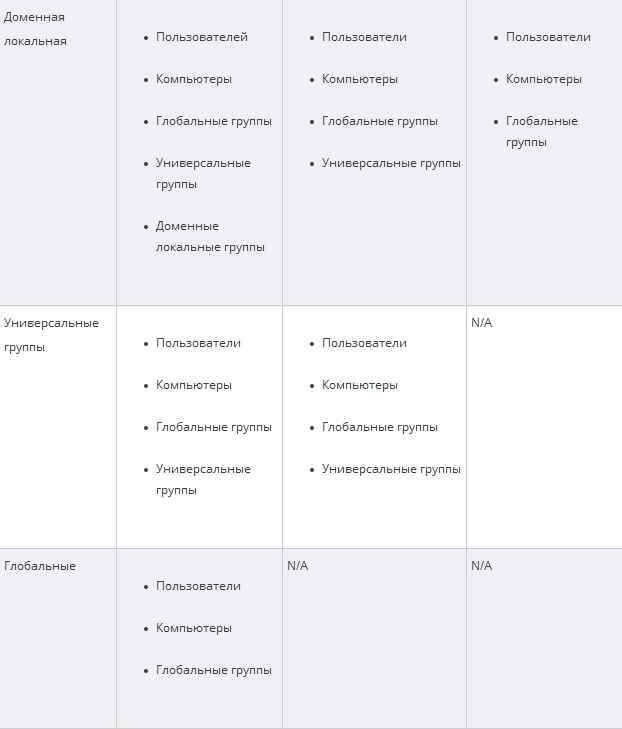
Администрирование Active Directory-3 часть. Создание групп при помощи оснастки ADUC.-02
Теперь, когда вы больше стали понимать, что это такое и с чем это едят, давайте создадим с вами группу безопасности. Для этого щелкаем правым кликов в нужном контейнере тлт OU и выбираем создать > группу или сверху есть значок с человечками.
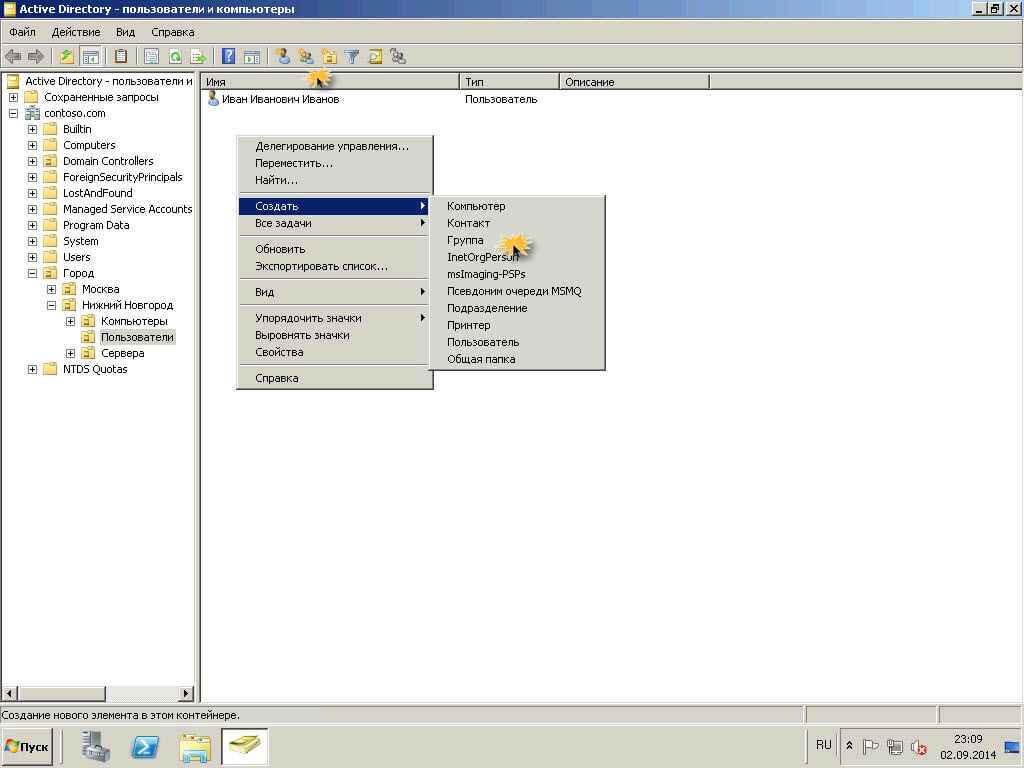
Администрирование Active Directory-3 часть. Создание групп при помощи оснастки ADUC.-03
После чего мы видим область действия и типы группы, пишем название группы, старайтесь максимально подробно и осмысленно выбирать название группы, у вас в компании должны быть разработаны стандарты именования в Active Directory.

Администрирование Active Directory-3 часть. Создание групп при помощи оснастки ADUC.-04
После того как группа создалась кликнете по ней двойным щелчком. Откроются свойства группы. Давайте пробежимся по вкладкам. Советую сразу написать Описание, может потом сильно сэкономить время.

Администрирование Active Directory-3 часть. Создание групп при помощи оснастки ADUC.-05
Вкладка Члены группы, показывает группы или пользователей которые являются членами данной группы. Как мы видим пока никого нету, давайте добавим пользователя, для этого щелкаем кнопку добавить и пишем в поисковой строке его параметры имя или
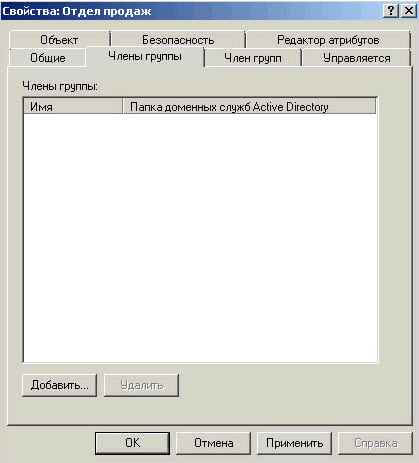
Через поиск находим нужного пользователя.
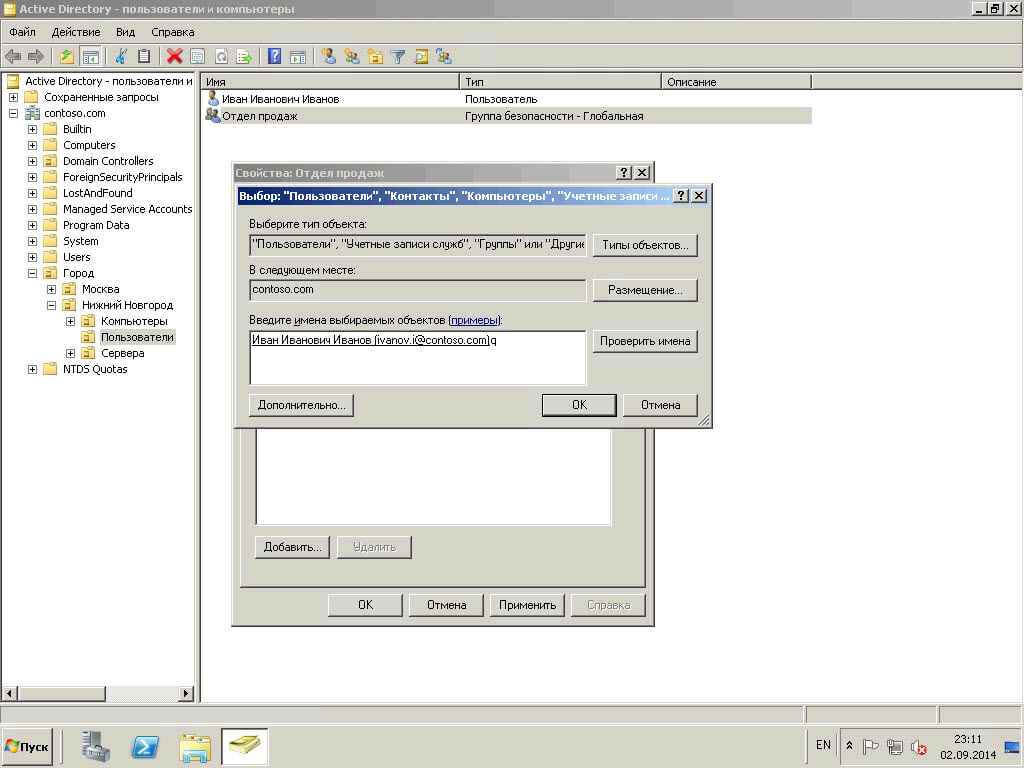
Администрирование Active Directory-3 часть. Создание групп при помощи оснастки ADUC.-07
Все Иванов Иван Иванович, теперь является членом группы.

Администрирование Active Directory-3 часть. Создание групп при помощи оснастки ADUC.-08
Вкладка Член групп, показывает в какие группы входит данная группа. Может объединяющей группе пользователей давать права для примера, у меня в организации есть программисты, и им нужен сервер VPN, для удаленного подключения, так они состоят в группе разработчики, которая уже является часть группы vpn пользователи.
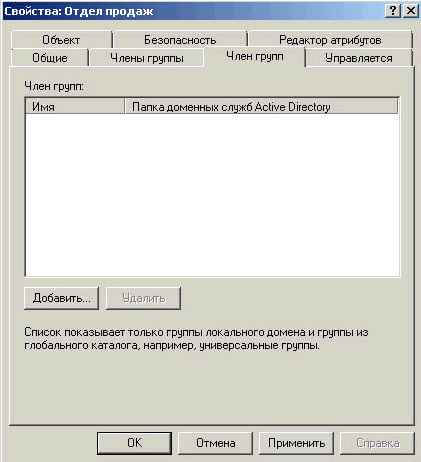
Администрирование Active Directory-3 часть. Создание групп при помощи оснастки ADUC.-09
Вкладка Управляется, нужна для того чтобы делигировать например руководителю менеджеров права на добавление нужных ему людей в его группу, в российских реалиях почти не используется.
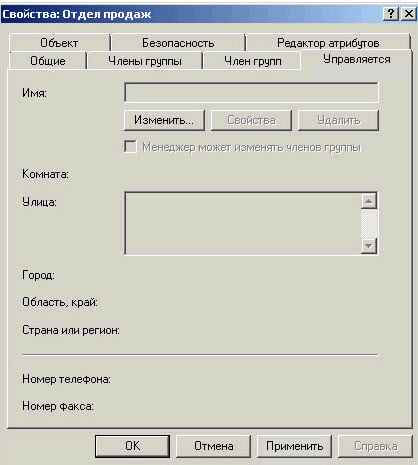
Администрирование Active Directory-3 часть. Создание групп при помощи оснастки ADUC.-10
Также еще пользователя можно добавить в группу правым кликом по нему и выбрать пункт добавить в группу, полезно при массовом действии.
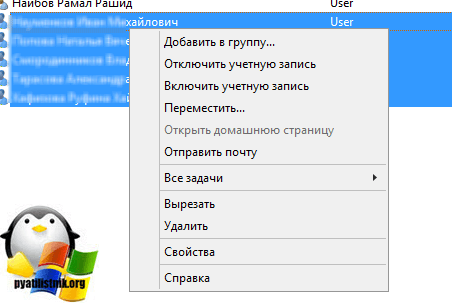
Материал сайта Pyatilistnik.org
Настройка сервера лицензирования для удаленных рабочих столов
Теперь нужно запустить Средство диагностики лицензирования удаленных рабочих столов. Для этого выберите соответствующую команду из меню Средства, Terminal Services Диспетчера серверов.
Рис. 14. Запуск средства диагностики лицензирования удаленных рабочих столов
Средство диагностики сообщит, что доступных лицензий пока нет, поскольку не задан режим лицензирования для сервера узла сеансов удаленных рабочих столов (рис. 15). Также средство диагностики сообщит, что льготный период (по умолчанию 120 дней) еще не истек, но этот сервер еще не настроен на использование хотя бы одного сервера лицензирования.
Рис. 15. Нет доступных лицензий
Относительно льготного периода нужно знать следующее:
- Существует льготный период, в течение которого сервер лицензирования не требуется, однако после его истечения для подключения к серверу клиенты должны использовать действительную клиентскую лицензию служб удаленных рабочих столов, выданную сервером лицензирования.
- Удаленный рабочий стол поддерживает два одновременных подключения для удаленного администрирования компьютера. Для этих подключений сервер лицензирования не требуется.
Другими словами, пока вы еще не купили лицензии для терминального доступа, вы можете воспользоваться льготным периодом. Почему бы не использовать терминальный сервер бесплатно целых 4 месяца? Затем, если вам нужно всего два удаленных подключения, например, у вас есть два удаленных офиса, то сервер лицензирования вообще не требуется, да и конфигурацию виртуального сервера можно упростить — хватит 8 Гб «оперативки».
В Windows Server 2012 сервер лицензирования указывается в локальных групповых политиках, поэтому выполните команду gpedit.msc, чтобы открыть редактор локальной групповой политики.
Перейдите в Конфигурация компьютера, Административные шаблоны, Компоненты Windows, Службы удаленных рабочих столов, Узел сеансов удаленных рабочих столов, Лицензирование (рис. 16).
Рис. 16. Редактор локальной групповой политики
Откройте параметры Использовать указанные серверы лицензирования удаленных рабочих столов — просто дважды щелкните по названию параметра. В появившемся окне установите переключатель в положение Включено и укажите, какой сервер лицензирования использовать. Мы будем использовать этот же сервер (рис. 17). Укажите имя сервера или его IP-адрес и нажмите кнопку OK.
Рис. 17. Параметры сервера лицензирования
Далее откройте параметры Задать режим лицензирования удаленных рабочих столов. Установите переключатель в положение Включено и укажите режим лицензирования сервера узла сеансов удаленных рабочих столов. Возможно два варианта — «На устройство» или «На пользователя». Представим, что у вас есть 10 лицензий. В режиме «На устройство» вы можете создать неограниченное число пользователей на сервере, которые смогут подключаться через удаленный рабочий стол только с 10 компьютеров, на которых установлены эти лицензии. Если выбрать режим «На пользователя», то зайти на сервер смогут только 10 выбранных пользователей, но с любых устройств. Часто режим «На пользователя» более предпочтительный, поэтому его и выбираем.
Рис. 18. Выбор режима лицензирования
В результате у вас должны быть установлены параметры так, как показано на рис. 19. Закройте окно редактора локальной групповой политики.
Рис. 19. Результат установки параметров
Вернитесь в окно средства диагностики лицензирования удаленных рабочих столов и нажмите кнопку Обновить. Вы увидите новую ошибку, которая сообщает нам, что сервер лицензирования не включен (рис. 20).
Рис. 20. Новая ошибка
Чтобы запустить сервер лицензирования, перейдите в Диспетчер лицензирования удаленных рабочих столов — его можно вызвать в меню Средства, Terminal Services. Найдите наш сервер в списке, щелкните по нему правой кнопкой мыши и выберите команду Активировать сервер (рис. 21).
Рис. 21. Диспетчер лицензирования удаленных рабочих столов
Будет открыто окно Мастера активации сервера, в котором нужно нажать кнопку Далее — на первой странице мастера (рис. 22). Выберите метод подключения. Рекомендуется оставить все как есть — Авто (рис. 23).
Рис. 22. Мастер активации сервера
Рис. 23. Выбор метода подключения
Введите сведения об организации и нажмите кнопку Далее. Дополнительные сведения об организации заполнять не рекомендуется, просто нажмите кнопку Далее.
Рис. 24. Ввод сведений об организации
Рис. 25. Дополнительные сведения об организации
Сервер лицензирования успешно активирован. Теперь нужно запустить мастер установки лицензий. Не выключайте флажок Запустить мастер установки лицензий и нажмите кнопку Далее (рис. 26).
Рис. 26. Сервер лицензирования активирован
Общие сведения о роли контроллера домена
Контроллеры
домена хранят данные каталога и управляют взаимодействием между
пользователями и доменом, а именно: процессом входа в домен,
проверкой подлинности и поиском в каталоге. Если планируется
позволить службе каталогов Active Directory управлять
пользователями и компьютерами, следует настроить данный сервер как
контроллер домена.
Примечания
- Роль контроллера домена невозможно назначить для центра
сертификации (CA). Если компьютер является центром
сертификации, роль контроллера домена недоступна в мастере
настройки сервера. - Компьютеры под управлением XOX не могут быть контроллерами домена.
Дополнительные сведения о XOX см. в разделе Общие сведения о
XOX.
После того как задана роль контроллера домена, появляется
возможность выполнять следующие действия.
- Сохранять данные каталога и делать их доступными для
пользователей сети и администраторов. Active Directory хранит
сведения об учетных записях пользователей (например, имена, пароли
и номера телефонов) и позволяет другим пользователям той же сети,
прошедшим проверку, получать доступ к этим сведениям. - Создавать дополнительные контроллеры домена в существующем
домене для повышения доступности и надежности сетевых служб. - Повысить производительность сети между сайтами путем размещения
контроллера домена на каждом сайте. Размещение контроллера домена в
каждом сайте позволяет выполнять процесс входа в сеть внутри сайта
без использования медленных подключений между сайтами.
Дополнительные сведения о применении этой роли сервера см. в
разделе Роль контроллера
домена: настройка контроллера домена.
Различные версии сервера Windows 2022
Согласно ресурсам Microsoft, Windows Server 2022 имеет три основных редакции: Essential, Standard и Data Center, а позже была выпущена еще одна версия — редакция Azure Datacenter.
Давайте посмотрим на точные технические различия между этими выпусками, сравнение выпусков Windows Server 2022.
Во всех версиях Windows Server 2022 можно установить ядро сервера и версию для настольных ПК. Настольная версия устанавливается для сеансов удаленного рабочего стола, размещенных с помощью несерверных служб и других компонентов.
Установка серверной версии предназначена для конкретных ролей и функций, таких как DNS-сервер, веб-сервер, Active Directory, виртуализация и т. д.
Хотя во всех версиях существует множество вариаций, в этом разделе мы рассмотрим основные различия между серверными выпусками Windows 2022.
Стандарт Windows Server 2022
Кредит изображения: бутик-pcland.fr
Standard Edition — это базовая версия Windows Server 2022. Одна лицензия стандартной версии может работать только с двумя виртуальными машинами и одним хостом Hyper-V.
Вариант хранилища реплик доступен с одним партнерством и одной группой ресурсов емкостью 2 терабайта. Такие функции, как оперативное исправление, программно определяемая сеть и хранилище, недоступны в стандартной версии.
Центр обработки данных Windows Server 2022
В этой версии есть элитные функции, которых нет в стандартной версии, например защищенные виртуальные машины. Эта функция защищает встроенное ПО и файлы запуска виртуальной машины, а также включает шифрование диска BitLocker.
Поскольку защита данных и управление ими имеют решающее значение для инфраструктуры корпоративного уровня, Microsoft интегрирует две ключевые функции: программно-определяемое хранилище и репликацию хранилища с Storage Spaces Direct.
Репликация хранилища обеспечивает репликацию данных на уровне блоков без потери данных и даже реплицирует открытые файлы. Программно-определяемое хранилище с Storage Spaces Direct обеспечивает управляемость и масштабируемость — поддерживает до 16 серверов и до 1 петабайта кластерного хранилища.
Центр обработки данных Windows Server 2022 Azure Edition
Как следует из названия, он предназначен для платформы Microsoft Azure. Он имеет отличные функции, недоступные в Standard Edition и Data Center Edition. Например, функция Hot Patch позволяет устанавливать обновления без перезагрузки сервера, а Server Message Block через QUIC обеспечивает доступ к общим файлам без необходимости использования VPN по сети.
Windows 2022 Azure Edition запускает виртуальные машины в операционной системе гиперконвергентной инфраструктуры Azure Stack (HCI), известной своей безопасностью, производительностью и новыми гибридными возможностями.
Кредит изображения: techcommunity.microsoft.com
Основной выпуск Windows Server 2022
Он предназначен для небольших организаций, поддерживающих до 25 пользователей и 50 устройств. В нем отсутствуют такие функции, как панель инструментов, резервное копирование клиентов и доступ в любом месте. Он поддерживает процессоры с максимальным числом ядер 10.
Как получить операционную систему Windows 2022?
Если вы хотите попробовать серверную операционную систему Windows 2022 перед покупкой, вы можете попробовать 180-дневную ознакомительную версию, загрузив ее ИСО. Подробную информацию о ценах и лицензиях см. в разделе цен.
Требования к оборудованию для установки сервера Windows 2022
Microsoft публикует минимальные требования к оборудованию для удовлетворительной работы серверов. Если минимальные требования не соблюдены, установка, скорее всего, не будет завершена.
Основные требования:
- Процессор: 64-разрядный процессор с тактовой частотой 1,4 ГГц, совместимый с 64-разрядной версией
- ОЗУ (хранилище): 512 МБ и 2 ГБ для сервера с возможностью установки Desktop Experience.
- Сеть: сетевая карта с минимальной пропускной способностью 1 Гбит/с.
- Жесткий диск: 32 ГБ
Теперь давайте обсудим 8 основных функций набирающего популярность сервера Windows 2022.
Кредит изображения: microsoft.com
Назначаем политики WSUS на OU Active Directory
Следующий шаг – назначить созданные политики на соответствующие контейнеры (OU) Active Directory. В нашем примере структура OU в домене AD максимально простая: имеются два контейнера – Servers (в нем содержаться все сервера организации, помимо контроллеров домена) и Workstation (Workstations –компьютеры пользователей).
Чтобы назначить политику на OU, щелкните в консоли управления групповыми политиками по нужному OU, выберите пункт меню Link as Existing GPO и выберите соответствующую политику.
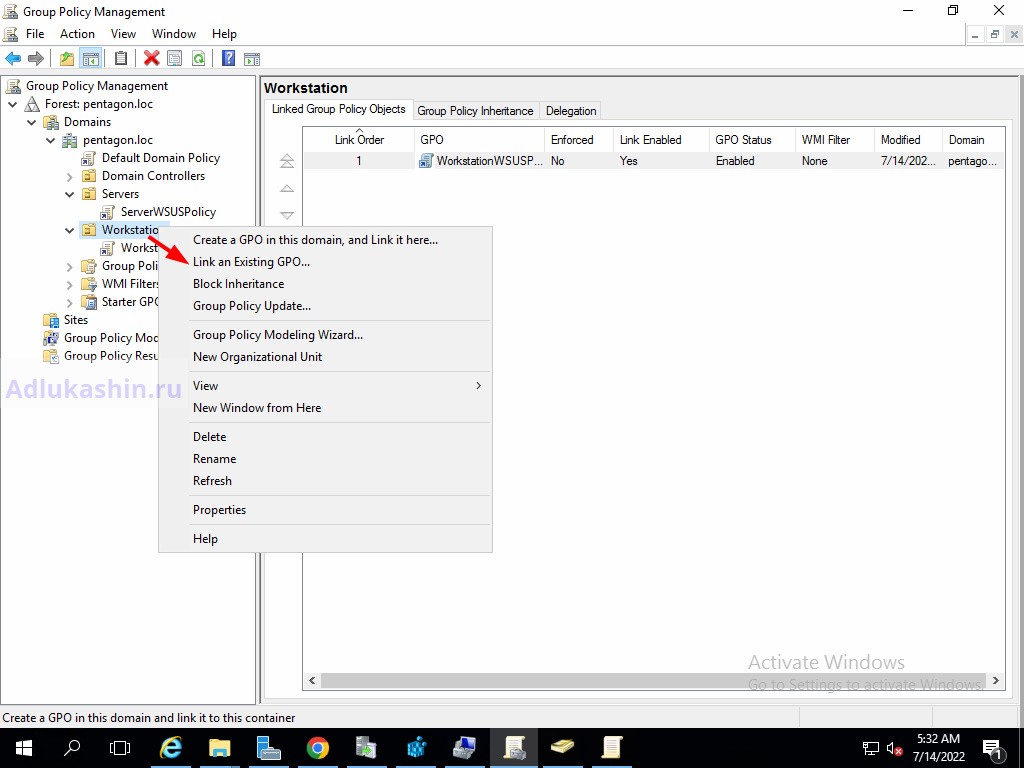
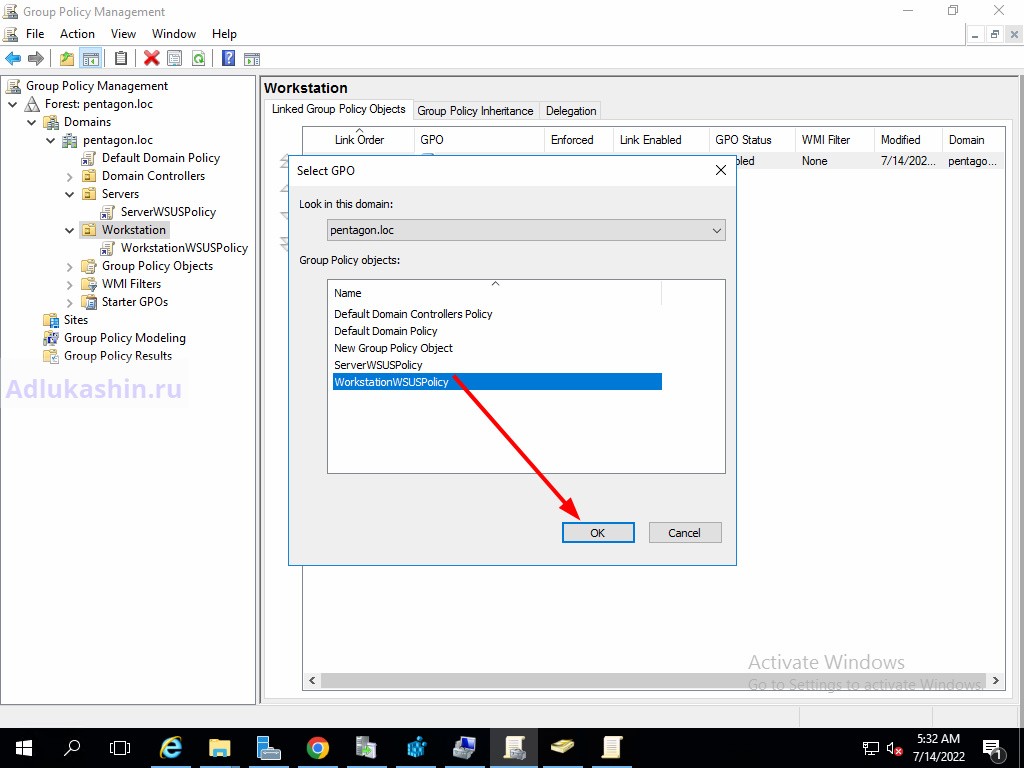
Осталось обновить групповые политики на клиентах для привязки клиента к серверу WSUS:
и получить обновления на клиенте , после они появятся в списке
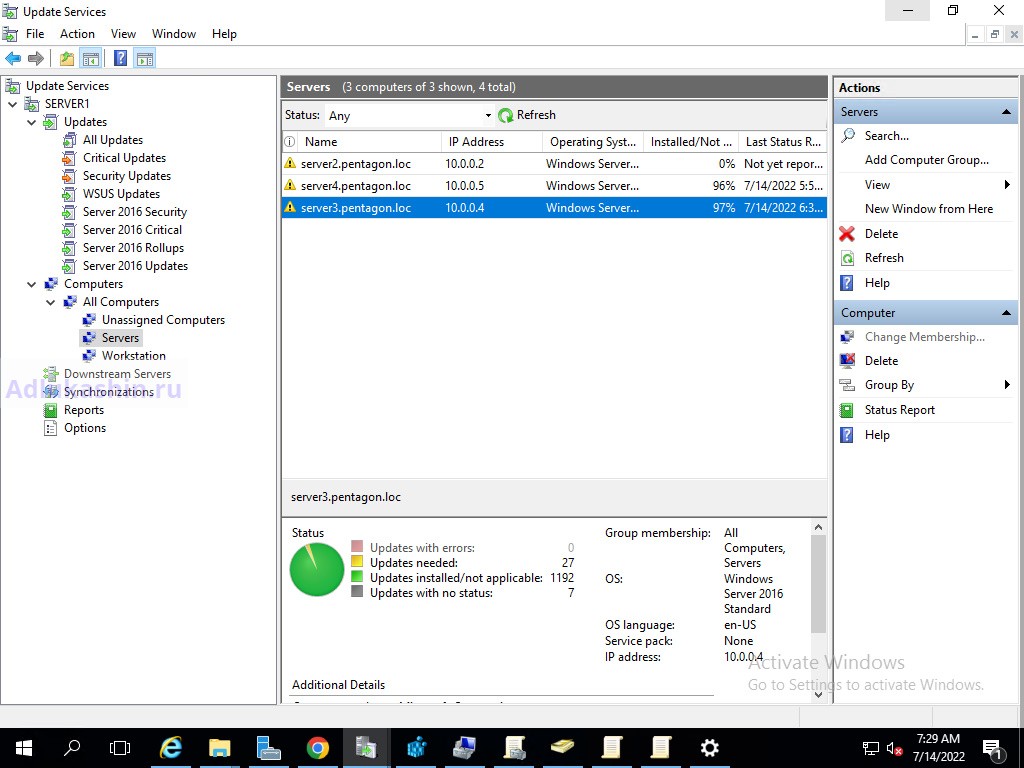
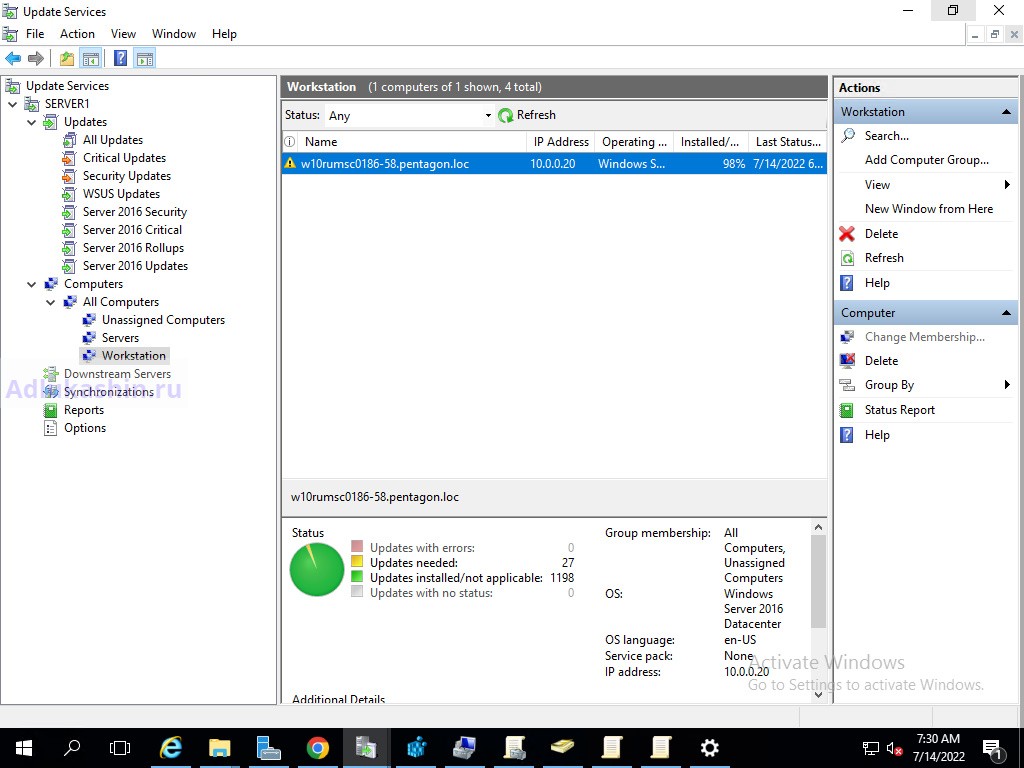
Идентификация VLAN по vlan id
Для идентификации каждого такого домена сетевое оборудование нуждается в определенных числовых метках – vlan id. Каждый vlan id соответствует определенному vlan, то есть определенной подсети конкретного отдела или подразделения. В отличие от собственных стандартов конфигурации VLAN, таких как ISL для Cisco, международный стандарт 802.1Q очень широко используется практически на любом сетевом оборудовании и оперирует понятием vlan id, тегируя им фреймы данных для определения принадлежности к конкретному vlan.
Согласно стандарту, vlan id может принимать значения в диапазоне от 0 до 4095, резервируя vlan id 1 как vlan по умолчанию. Также зарезервированы такие значения vlan id, как 1002 и 1004 для FDDI-сетей, 1003 и 1005 – для сетей Token Ring, но ввиду малой востребованности данного типа сетей, практически не используются.
Отключение элементов панели управления
С помощью групповых политик можно отключить некоторые элементы панели управления. В разделе Конфигурация пользователя, Административные шаблоны, Панель управления находятся две замечательных групповые политики — Скрыть указанные элементы панели управления и Запретить доступ к панели управления и параметрам компьютера. Первая позволяет запретить выбранные элементы панели управления, а вторая вообще запрещает доступ к панели управления и к параметрам компьютера.
Надеюсь, прочитав эту статью, администратору будет немного спокойнее — ведь теперь пользователи смогут сделать гораздо меньше, чего стоит только отключение командной строки и PowerShell.
Популярные услуги
Виртуальный сервер (VDS/VPS) на базе Windows Server (Xelent)
Windows Server от Microsoft — самая популярная операционная система в мире для серверного оборудования. Она применяется для организации файловых каталогов, службы DNS, службы веб-приложений и т. д. Мы предлагаем нашим клиентам арендовать виртуальный server VDS/VPS на базе Windows Server.
VDS Windows сервер
Любой постоянно развивающийся интернет-проект в определенный момент своего существования начинает нуждаться в неограниченном трафике. С помощью VPS Windows сервера можно быстро решить проблему с масштабированием ресурсов в рамках крупной системы.
Виртуальный дата-центр
Храните и получайте данные в любом объеме, в нужный момент масштабируясь под возрастающие нагрузки.
Максимальное время работы пользователя
Групповая политика Конфигурация пользователя, Административные шаблоны, Компоненты Windows, Службы удаленных рабочих столов, Узел сеансов удаленных рабочих столов, Ограничение сеансов по времени, Задать ограничение по времени для активных сеансов служб удаленных рабочих столов позволяет задать максимальную продолжительность сеанса. Ее можно установить, например, в 8 часов.
Рис. 6. Ограничиваем время сеанса
К сожалению, эта настройка не помешает пользователю снова залогиниться на сервере. Ограничить время входа на сервер можно только с помощью оснастки Пользователи и компьютеры Active Directory, но далеко не все терминальные серверы являются контроллерами домена, к сожалению. Разворачивать контроллер домена только ради этой функции не хочется (например, если терминальный сервер у вас используется только ради совместного доступа к 1С, нет смысла проводить настройку контроллера домена).
Рис. 7. Установка времени входа учетной записи в Windows Server
Установка Server Core 2016
Установка Server Core 2016 мало чем отличается от стандартной, графической версии, единственное, при установке выбираем режим без графики.

После установки системы вас встретит аскетичный интерфейс командной строки.
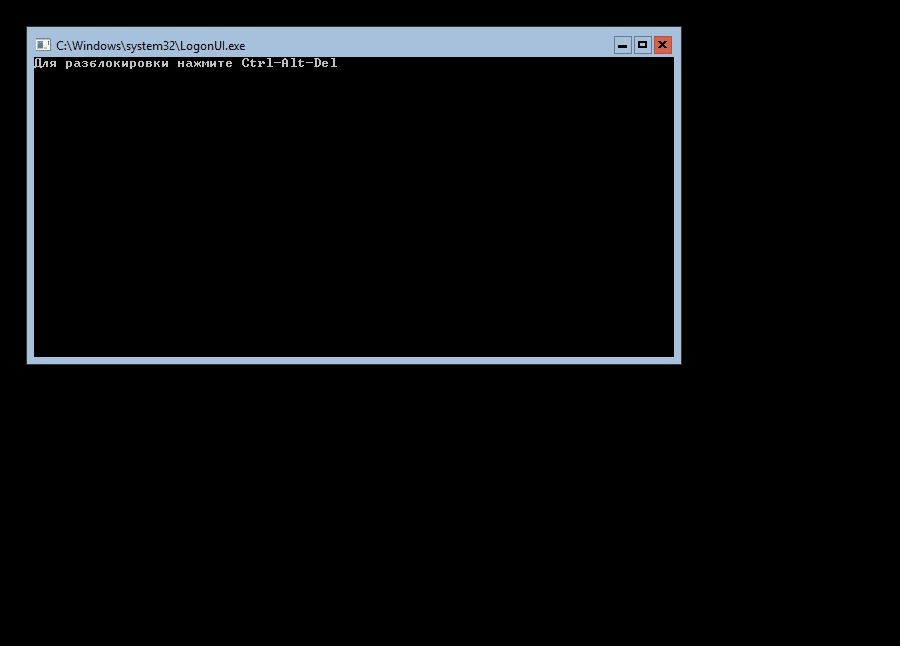
Первым делом установим пароль Администратора:

После ввода и подтверждения пароля
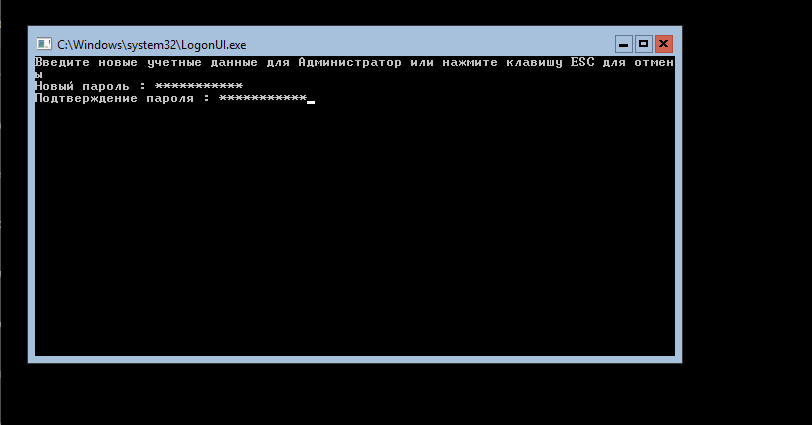
нам напишут об успешной смене пароля
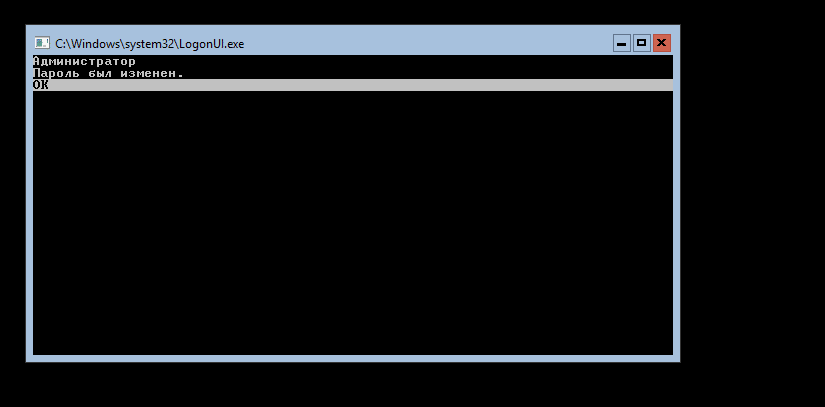
и мы войдем в систему.
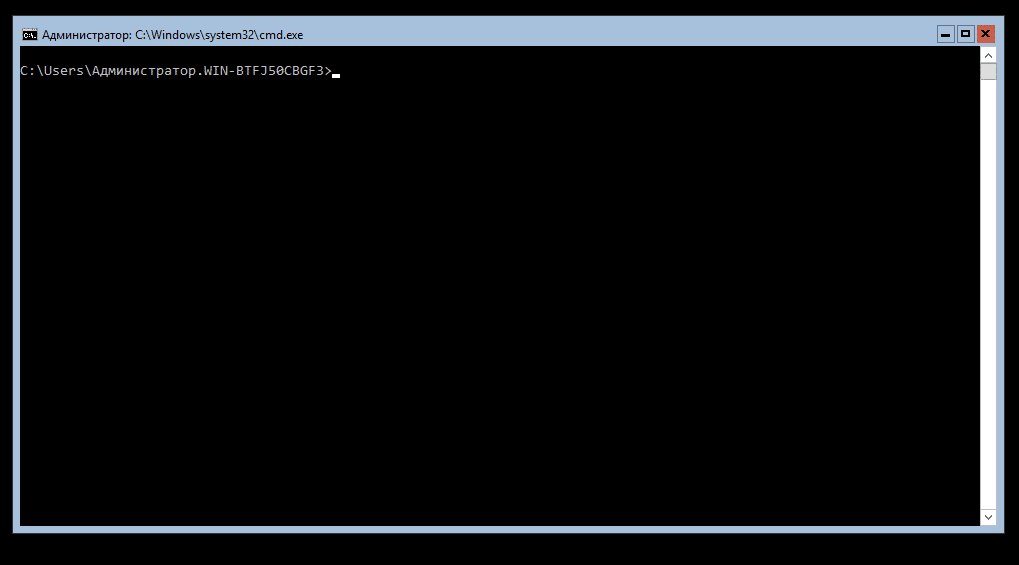
Здесь я сделаю «лирическое отступление» и установлю Vmtools, поскольку устанавливаю Server Core на виртуальную машину VMware, и включу буфер обмена для виртуалки.
Установка Vmtools(при установке на vmware):
Подключить к виртуалке диск с Vmtools и выполнить команду <путь>\setup64.exe
Дальше всё, как в графическом интерфейсе, стандартная установка Vmtools.
После того, как сервер перезагрузится, можно приступать к настройке.
Общие
Windows Admin Center
Windows Admin Center представляет собой локально развертываемое браузерное приложение для управления серверами, кластерами, гиперконвергентной инфраструктурой и ПК под управлением Windows 10. Он не требует дополнительных затрат, помимо Windows, и готов к использованию в рабочей среде.
Вы можете установить Windows Admin Center в Windows Server 2019 и Windows 10 и более ранних версиях Windows и Windows Server, а также использовать его для управления серверами и кластерами под управлением Windows Server 2008 R2 и более поздних версий.
Подробные сведения см. в статье Hello, Windows Admin Center! (Привет, Windows Admin Center!).
Возможности рабочего стола
Поскольку Windows Server 2019 — это выпуск Long-Term Servicing Channel (LTSC), он включает возможности рабочего стола. (Выпуски Semi-Annual Channel (SAC) не включают в себя возможности рабочего стола по умолчанию; это только выпуски образов контейнеров Server Core и Nano Server.) Как и в случае с Windows Server 2016, во время настройки операционной системы вы можете выбрать установку основных серверных компонентов или установку сервера с возможностями рабочего стола.
Системная аналитика
Системная аналитика — это новая функция, доступная в Windows Server 2019, за счет которой в Windows Server реализуется встроенная поддержка локальных возможностей прогнозной аналитики. Эти возможности прогнозирования, каждая из которых поддерживается моделью машинного обучения, локально анализирует системные данные Windows Server, такие как счетчики производительности и события. System Insights позволяет понять, как работают серверы, и помогает сократить эксплуатационные расходы, связанные с реактивным управлением проблемами в развертываниях Windows Server.
Полугодовые выпуски канала
Версия 1709
Windows Server версии 1709 (версия доступна Обновление Windows 10 Fall Creators Update ) был выпущен 17 октября 2017 года. В выпуске отсутствует название Windows Server 2016, и он просто называется Windows Server от Microsoft. Предлагается Программа Microsoft Software Assurance клиенты, у которых есть активная лицензия Windows Server 2016 и те же системные требования. Это первый продукт Windows Server, подпадающий под . Этот продукт поддерживает только режимы Server Core и Nano Server. Из этих двух только режим Server Core ОС может быть установлен на голой системе. Режим Nano Server доступен только как операционная система. контейнер.
Версия 1803
Windows Server, версия 1803 (версия доступна Обновление Windows 10 за апрель 2018 г. ) является вторым полугодовым выпуском Windows Server. Это также последняя версия, которая будет отделена от кодовой базы Server 2016, поскольку следующий выпуск имеет номер версии 1809 с Windows Server 2019.
Общие сведения о роли сервера терминалов
При помощи сервера терминалов можно предоставить одну точку
установки, позволяющую нескольким пользователям получить доступ к
любому компьютеру под управлением операционной системы Windows
Server 2003. Пользователи могут запускать программы, сохранять
файлы и использовать ресурсы сети с удаленного компьютера так, как
если бы эти ресурсы были установлены на их компьютере.
После того как задана роль сервера терминалов, появляется
возможность выполнять следующие действия.
- Проверять параметры расширенной настройки безопасности Internet
Explorer. - Централизованно разворачивать программы на одном
компьютере. - Обеспечить использование клиентами одной и той же версии
программы.
Внимание!
При настройке сервера терминалов необходимо установить
лицензирование сервера терминалов и настроить лицензию сервера для
сервера терминалов. В противном случае сервер терминалов прекратит
прием подключений клиентов без лицензии по окончании периода
тестирования — через 120 дней от даты первого входа клиента.
Дополнительные сведения о лицензировании сервера терминалов см. в
разделе Лицензирование сервера
терминалов.
Дополнительные сведения о применении этой роли сервера см. в
разделе Роль
сервера терминалов: настройка сервера терминалов.
Общие сведения о роли DHCP-сервера
Протокол
DHCP (Dynamic Host Configuration Protocol) — это стандарт
протокола IP, разработанный для уменьшения сложности
администрирования настроек адресов, используя компьютер сервера для
централизованного управления IP-адресами и другими
связанными подробностями настройки, используемыми в сети. Если
планируется выполнять распределение адресов многоадресной рассылки
и получать клиентские IP-адреса и связанные динамически параметры
конфигурации, следует настроить сервер как DHCP-сервер.
После того как задана роль сервера DHCP, появляется возможность
выполнять следующие действия.
- Централизованно управлять IP-адресами и связанной с ними
информацией. - Использовать DHCP для предотвращения конфликтов адресов,
вызываемых использованием ранее назначенного IP-адреса при
настройке нового компьютера в сети. - Настраивать серверы таким образом, чтобы поддерживать полный
диапазон дополнительных значений настройки при назначении аренды
адреса. Это позволит значительно снизить время, затрачиваемое на
настройку и перенастройку компьютеров в сети. - Использовать при частом обновлении конфигурации клиентов
(например, для пользователей с переносными компьютерами, часто
меняющими расположение) процесс обновления аренды DHCP с целью
гарантировать эффективное и автоматическое внесение нужных
изменений клиентами за счет обращения непосредственно к
DHCP-серверам.
Дополнительные сведения о применении этой роли сервера см. в
разделе Роль
DHCP-сервера: настройка DHCP-сервера.
Создание домена в Windows Server
Запускаем Диспетчер серверов -> «Добавить роли и компоненты».
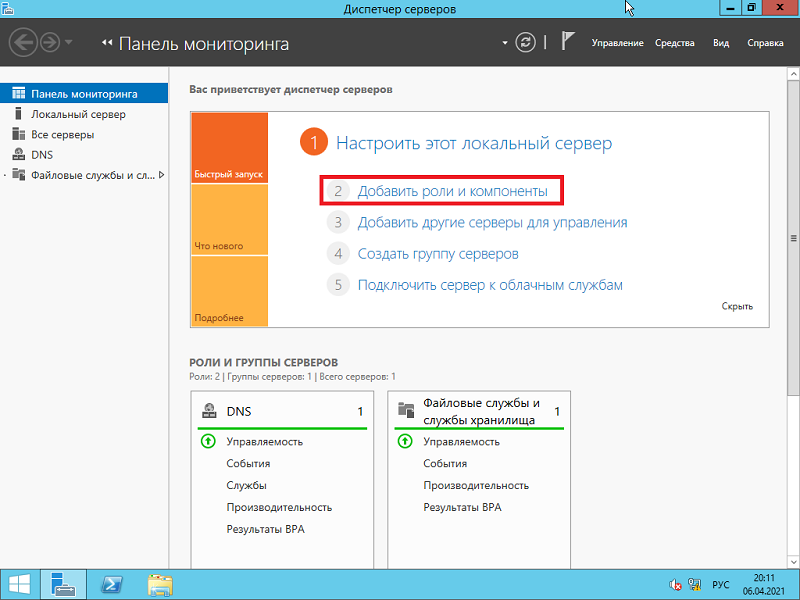
На первой странице мастер напоминает, что необходимо сделать перед началом добавления роли на сервер. Нажмите «Далее».
На втором шаге нужно выбрать «Установка ролей и компонентов» и нажать «Далее».
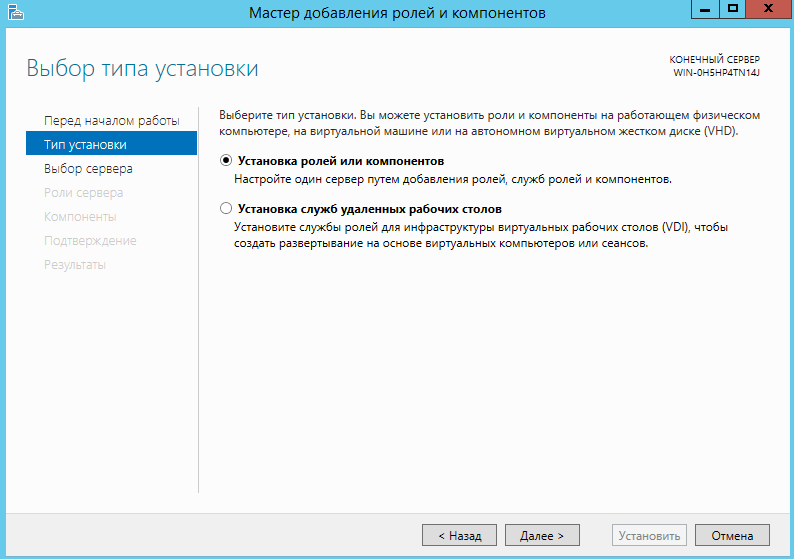
Выбираем сервер, на который нужно установить Active Directory (он у нас один), «Далее».
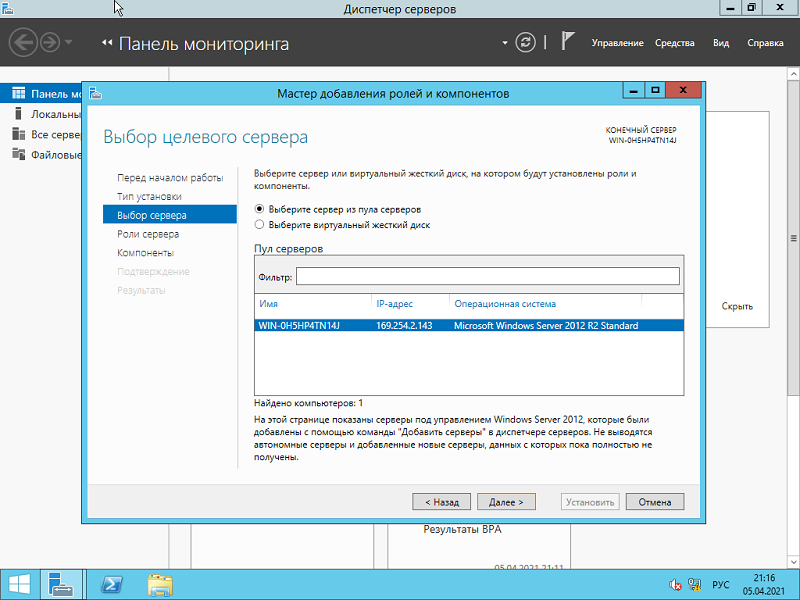
Теперь нужно выбрать роль, которую нужно добавить. Выбираем «Доменные службы Active Directory». После чего откроется окно, в котором будет предложено установить службы ролей или компоненты, необходимые для установки роли Active Directory, нажмите кнопку «Добавить компоненты», после чего кликните «Далее».
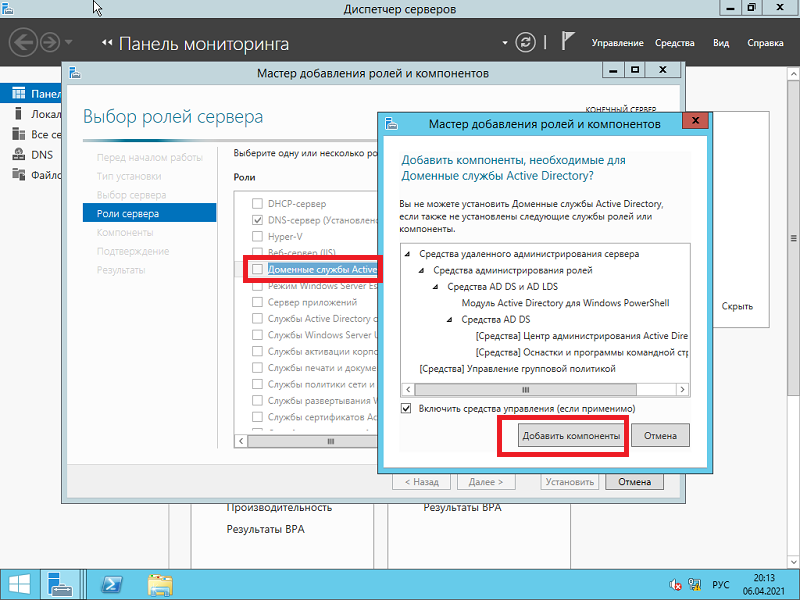
PЗатем нажимайте «Далее», «Далее» и «Установить».
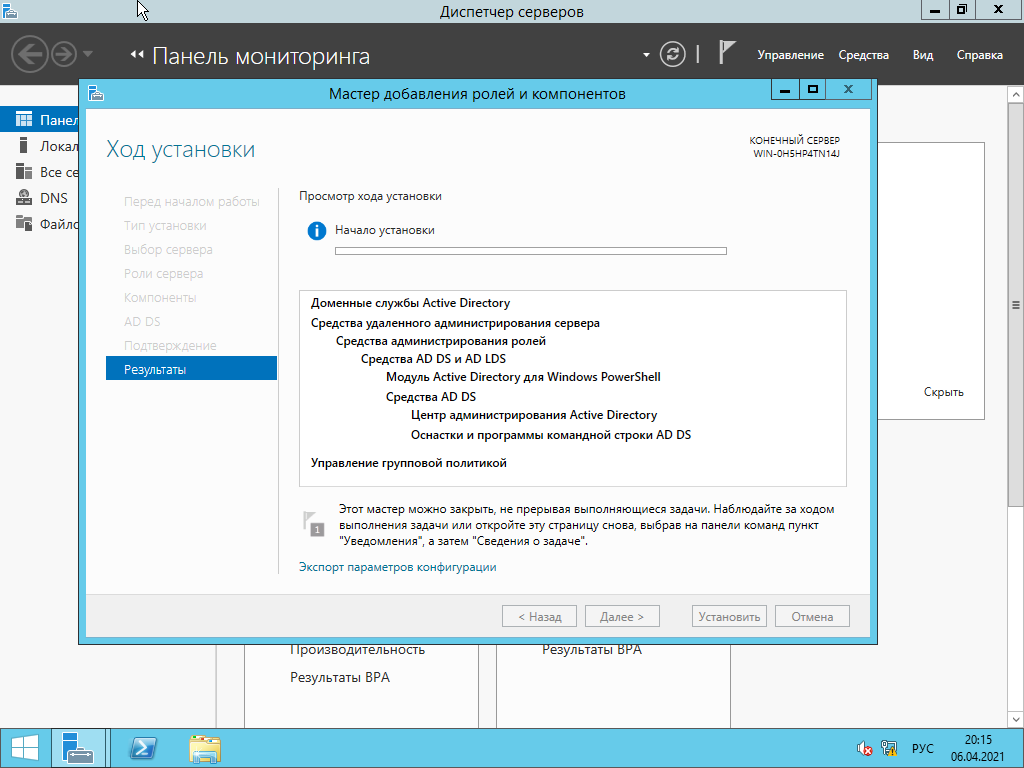
Перезапустите компьютер.
После того, как роль была добавлена на сервер, необходимо настроить доменную службу, то есть установить и настроить контроллер домена.
Oracle Linux Server
Последняя версия: Oracle Linux 8.4 выпущена 26 мая 2021 года
Семейство ОС: Linux
Oracle Linux представляет собой открытый дистрибутив GNU/Linux. Серверная операционная система была создана в 2006 году на базе Red Hat Enterprise Linux. Система составляет серьезную конкуренцию RHEL, так как содержит реализованные улучшения от компании Oracle и оказывает пользователям более выгодную техническую поддержку. ОС оптимизирована для работы баз данных, отлично подходит корпоративных задач, развертывания масштабных инфраструктур, облачных нагрузок.
Из плюсов:
- Бесплатное использование по лицензии GNU GPL без необходимости подключения платной технической поддержки от Oracle.
- Опциональная возможность использовать платную техническую поддержку Oracle с разными условиями по срокам, дополнениям и доработкам продукта.
- Oracle Linux поддерживает применения исправлений в реальном времени. Без перезагрузок и прерывания работы системы. Это касается как пользовательского, так и пространства ядра ОС.
- Дружелюбный интерфейс, Использование менеджера пакетов RPM.
- Удобство администрирования. Наличие готовых шаблонов Oracle Linux для быстрого развертывания корпоративных приложений.
- Функционал для построения масштабируемых веб-серверов, кластерных баз данных, виртуализации.
- Стабильность и надежность системы. Встроенные сценарии защиты от уязвимостей.
Из минусов:
- Редкие релизы. Новые версии выходят раз в несколько лет.
- Возможны проблемы совместимости пакетов, использующих сторонние модули ядра, ядро системы с закрытым исходным кодом, либо оба варианта вместе.
Oracle на своем официальном сайте предлагает пользователям всех совместимых RHEL-систем мигрировать на собственный продукт. Компания даже подготовила специальный скрипт для перехода с CentOS на дистрибутив Oracle Linux. Миграция должна происходить с автоматическим замещением пакетов одного дистрибутива на другой. Для перехода поддерживаются системы CentOS версий 6, 7, 8.






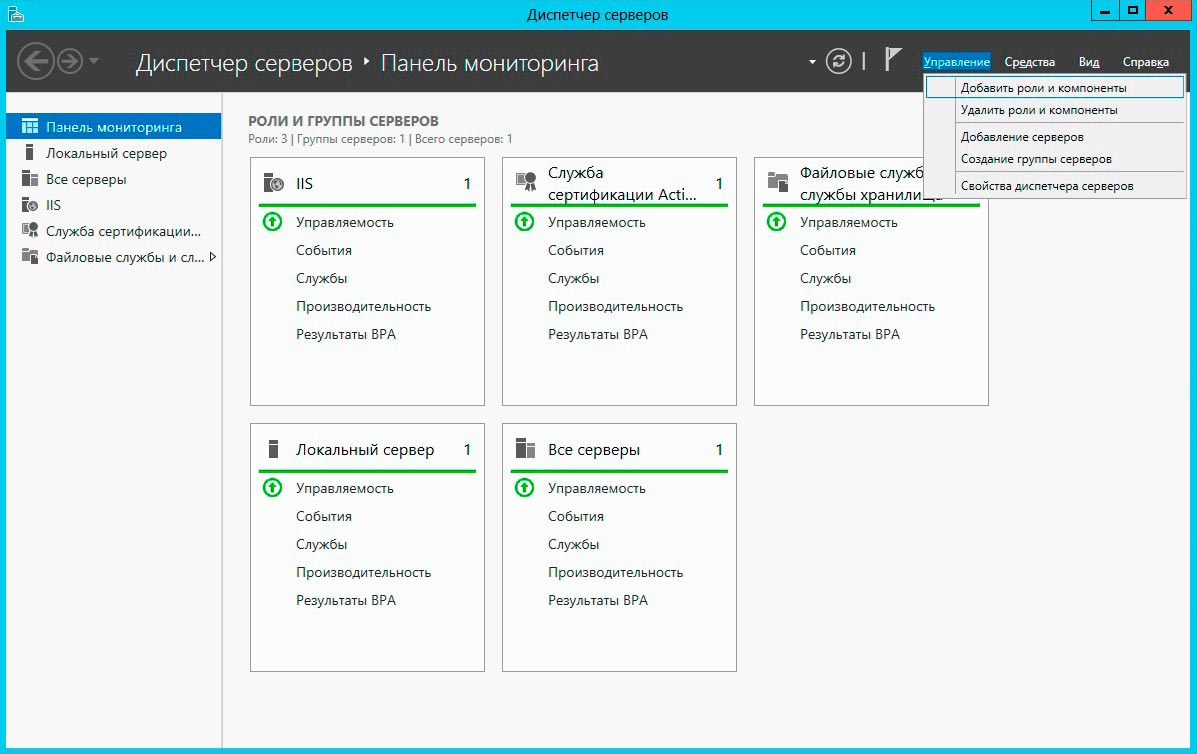











![Файловый сервер на базе windows server 2016 шаг [1] установка и настройка файлового сервера, dfs namespace и квот — unitec](http://wudgleyd.ru/wp-content/uploads/0/4/4/044f1d7fbf3abff0cf24b9336867ac33.png)